लेखक:
Tamara Smith
निर्मितीची तारीख:
28 जानेवारी 2021
अद्यतन तारीख:
1 जुलै 2024
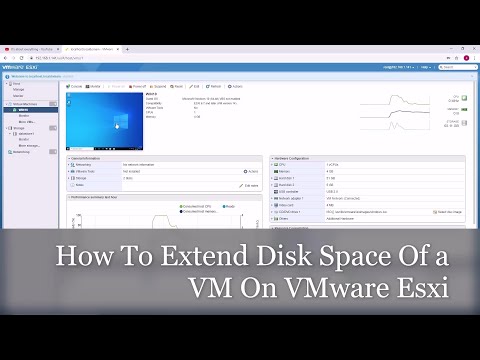
सामग्री
- पाऊल टाकण्यासाठी
- पद्धत पैकी 1: व्हीएमवेअरसह डिस्क विस्तृत करा
- 2 पैकी 2 पद्धत: वर्कस्टेशन, प्लेअर, एसीई व्यवस्थापक, सर्व्हर किंवा जीएसएक्समध्ये आपला ड्राइव्ह विस्तृत करा
- टिपा
- चेतावणी
व्हीएमवेअर एक प्रोग्राम आहे जो आपल्याला एका फिजिकल संगणकावरून एकाधिक व्हर्च्युअल मशीन चालविण्यास परवानगी देतो. व्हीएमवेअर आपले हार्डवेअर आणि आपल्या विविध ऑपरेटिंग सिस्टममधील इंटरफेस म्हणून कार्य करते. आपल्या व्हर्च्युअल मशीनवरील डिस्कची जागा संपत असल्यास, प्रत्येक वेळी आपण संगणक चालू केल्यावर आपल्याला एक सूचना मिळेल आणि आपल्या संगणकाची गती आणि कार्यक्षमता कमी होत असल्याचे आपल्या लक्षात येईल. आपल्या डिस्क स्पेसचा आकार वाढविण्यासाठी, आपण फक्त आपल्या डिस्कची सेटिंग्ज समायोजित करू शकता आणि त्या डिस्कवर नवीन तयार केलेली जागा वाटप करू शकता. यापैकी कोणतीही पद्धत वापरण्यापूर्वी, खात्री करा की सर्व स्नॅपशॉट्स हटविले गेले आहेत आणि आभासी मशीन बंद आहे.
पाऊल टाकण्यासाठी
पद्धत पैकी 1: व्हीएमवेअरसह डिस्क विस्तृत करा
 बर्याच अटी पूर्ण झाल्या आहेत याची खात्री करा. व्हीएमवेअरमध्ये डिस्कचे आकार वाढविण्यासाठी, आपली व्हर्च्युअल मशीन बंद असल्याचे आणि त्याकडे स्नॅपशॉट नसल्याचे सुनिश्चित करा. स्नॅपशॉट्स असल्याचे निश्चित करण्यासाठी व्हर्च्युअल मशीनच्या "सारांश" टॅब अंतर्गत "माहिती" तपासा.
बर्याच अटी पूर्ण झाल्या आहेत याची खात्री करा. व्हीएमवेअरमध्ये डिस्कचे आकार वाढविण्यासाठी, आपली व्हर्च्युअल मशीन बंद असल्याचे आणि त्याकडे स्नॅपशॉट नसल्याचे सुनिश्चित करा. स्नॅपशॉट्स असल्याचे निश्चित करण्यासाठी व्हर्च्युअल मशीनच्या "सारांश" टॅब अंतर्गत "माहिती" तपासा.  सेटिंग्ज वर जा. व्हीएमवेअरमध्ये हे करा.
सेटिंग्ज वर जा. व्हीएमवेअरमध्ये हे करा.  आपण विस्तृत करू इच्छित हार्ड ड्राइव्ह निवडा. आपण हे "हार्डवेअर" स्तंभ अंतर्गत शोधू शकता.
आपण विस्तृत करू इच्छित हार्ड ड्राइव्ह निवडा. आपण हे "हार्डवेअर" स्तंभ अंतर्गत शोधू शकता.  आपला ड्राइव्ह विस्तृत करा. "डिस्क प्रोव्हिजनिंग" अंतर्गत विंडोच्या उजव्या बाजूला, आपल्या डिस्कचे नवीन "तरतूदी आकार" सेट करा. त्याऐवजी काही लेआउटमध्ये “उपयुक्तता” शीर्षक असलेले ड्रॉप-डाउन मेनू आहे. “विस्तृत करा” निवडा. साधारणतया, या अवस्थेत ड्राइव्ह 30 ते 40 जीबी दरम्यान कुठेतरी असेल, तर प्रथम ते 45 ते 55 जीबी पर्यंत लहान करण्याचा प्रयत्न करा.
आपला ड्राइव्ह विस्तृत करा. "डिस्क प्रोव्हिजनिंग" अंतर्गत विंडोच्या उजव्या बाजूला, आपल्या डिस्कचे नवीन "तरतूदी आकार" सेट करा. त्याऐवजी काही लेआउटमध्ये “उपयुक्तता” शीर्षक असलेले ड्रॉप-डाउन मेनू आहे. “विस्तृत करा” निवडा. साधारणतया, या अवस्थेत ड्राइव्ह 30 ते 40 जीबी दरम्यान कुठेतरी असेल, तर प्रथम ते 45 ते 55 जीबी पर्यंत लहान करण्याचा प्रयत्न करा.  "ओके" वर क्लिक करा. हे आभासी डिस्कसाठी नवीन कमाल आकार सेट करते.
"ओके" वर क्लिक करा. हे आभासी डिस्कसाठी नवीन कमाल आकार सेट करते.  आपली डिस्क पुन्हा स्कॅन करा. आपल्या ड्राइव्हचा आकार वाढविल्यानंतर, ऑपरेटिंग सिस्टममध्ये आणखी काही पावले उचलली जातील. आपली डिस्क रीस्कॅन करण्यासाठी, "डिस्क व्यवस्थापन" वर जा आणि "रीस्कॅन डिस्क" निवडा.
आपली डिस्क पुन्हा स्कॅन करा. आपल्या ड्राइव्हचा आकार वाढविल्यानंतर, ऑपरेटिंग सिस्टममध्ये आणखी काही पावले उचलली जातील. आपली डिस्क रीस्कॅन करण्यासाठी, "डिस्क व्यवस्थापन" वर जा आणि "रीस्कॅन डिस्क" निवडा.  आपल्या ऑपरेटिंग सिस्टमसह ड्राइव्हचा आकार समायोजित करा. आता आपण डिस्कचे विस्तार आणि पुनरारंभ केले आहे, आपण नुकतीच तयार केलेली "अनलॉकटेड डिस्क स्पेस" दिसेल. आम्हाला आता ही जागा आपल्या ऑपरेटिंग सिस्टम ड्राइव्हमध्ये वाटप करण्याची आवश्यकता आहे. हे करण्यासाठी, न वापरलेल्या जागेवर उजवे क्लिक करा आणि "खंड वाढवा" निवडा. एक सोपा विझार्ड प्रदर्शित केला जातो जो आपल्याला या नव्याने तयार केलेल्या खोलीत काय करायचे आहे हे सूचित करू देतो. आपल्या आभासी डिस्कवर असाइन करा.
आपल्या ऑपरेटिंग सिस्टमसह ड्राइव्हचा आकार समायोजित करा. आता आपण डिस्कचे विस्तार आणि पुनरारंभ केले आहे, आपण नुकतीच तयार केलेली "अनलॉकटेड डिस्क स्पेस" दिसेल. आम्हाला आता ही जागा आपल्या ऑपरेटिंग सिस्टम ड्राइव्हमध्ये वाटप करण्याची आवश्यकता आहे. हे करण्यासाठी, न वापरलेल्या जागेवर उजवे क्लिक करा आणि "खंड वाढवा" निवडा. एक सोपा विझार्ड प्रदर्शित केला जातो जो आपल्याला या नव्याने तयार केलेल्या खोलीत काय करायचे आहे हे सूचित करू देतो. आपल्या आभासी डिस्कवर असाइन करा.
2 पैकी 2 पद्धत: वर्कस्टेशन, प्लेअर, एसीई व्यवस्थापक, सर्व्हर किंवा जीएसएक्समध्ये आपला ड्राइव्ह विस्तृत करा
 कमांड प्रॉम्प्ट उघडा. आपण व्हीएमवेअर वर्कस्टेशन, प्लेअर, एसीई व्यवस्थापक, सर्व्हर किंवा जीएसएक्स उत्पादने वापरत असल्यास, कृपया या पद्धतीचे अनुसरण करा. आपण शोध बारमध्ये "प्रारंभ" वर जाऊन "सेमीडी" (कोटेशिवाय) प्रविष्ट करुन हे करू शकता. "चालवा" निवडा.
कमांड प्रॉम्प्ट उघडा. आपण व्हीएमवेअर वर्कस्टेशन, प्लेअर, एसीई व्यवस्थापक, सर्व्हर किंवा जीएसएक्स उत्पादने वापरत असल्यास, कृपया या पद्धतीचे अनुसरण करा. आपण शोध बारमध्ये "प्रारंभ" वर जाऊन "सेमीडी" (कोटेशिवाय) प्रविष्ट करुन हे करू शकता. "चालवा" निवडा.  उत्पादनाच्या स्थापना फोल्डरवर जा.
उत्पादनाच्या स्थापना फोल्डरवर जा.- वर्कस्टेशनसाठी, टाइप करा: प्रोग्राम फाइल्स व्हीएमवेअर Windows विंडोजमधील व्हीएमवेअर वर्कस्टेशन किंवा: / usr / sbin Linux मध्ये.
- प्लेअर आणि एसीई व्यवस्थापकासाठी, टाइप करा: Files प्रोग्राम फायली व्हीएमवेअर Windows विंडोजमध्ये व्हीएमवेअर प्लेअर किंवा लिनक्समध्ये / यूएसआर / एसबीन.
- सर्व्हरसाठी, टाइप करा: विंडोजमध्ये Files प्रोग्राम फायली व्हीएमवेअर व्हीएमवेअर सर्व्हर किंवा लिनक्समध्ये / यूएसआर / बिन.
- जीएसएक्ससाठी, टाइप करा: Files प्रोग्राम फायली व्हीएमवेअर Windows विंडोजमध्ये व्हीएमवेअर जीएसएक्स सर्व्हर किंवा / युएस / लिनक्समध्ये बिन.
 खालील कोड प्रविष्ट करा: vmware-vdiskmanager 100x 100Gb vm.vmdk आणि एंटर की दाबा. हे आपल्या वर्तमान ड्राइव्हचा आकार बदलेल.
खालील कोड प्रविष्ट करा: vmware-vdiskmanager 100x 100Gb vm.vmdk आणि एंटर की दाबा. हे आपल्या वर्तमान ड्राइव्हचा आकार बदलेल. - आभासी मशीनच्या आभासी डिस्कच्या पूर्ण मार्गासह "vm.vmdk" पुनर्स्थित करा आणि इच्छित डिस्क आकारासह 100 जीबी पुनर्स्थित करा.
 डिस्क विभाजन विस्तृत करा. आपल्या डिस्कचे आकारमान वाढवल्यानंतर, आपल्याला आपल्या बदलाची ऑपरेटिंग सिस्टम सूचित करण्याची आवश्यकता असेल. "संगणक व्यवस्थापन" वर जा आणि "डिस्क व्यवस्थापन" निवडा. "व्हॉल्यूम" वर राइट-क्लिक करा आणि नंतर "खंड वाढवा" निवडा.
डिस्क विभाजन विस्तृत करा. आपल्या डिस्कचे आकारमान वाढवल्यानंतर, आपल्याला आपल्या बदलाची ऑपरेटिंग सिस्टम सूचित करण्याची आवश्यकता असेल. "संगणक व्यवस्थापन" वर जा आणि "डिस्क व्यवस्थापन" निवडा. "व्हॉल्यूम" वर राइट-क्लिक करा आणि नंतर "खंड वाढवा" निवडा.
टिपा
- आभासी मशीन चालू असल्यास किंवा आपण सर्व स्नॅपशॉट्स हटवले नसल्यास आपण हे कार्य पूर्ण करू शकत नाही.
- आपण कदाचित नवीन डिस्क तयार करणे (आपल्या सध्याच्या डिस्कचा विस्तार करण्याऐवजी) तयार करणे आणि आपला डेटा हस्तांतरित करणे चांगले आहे.
चेतावणी
- आपला ड्राइव्ह विस्तृत करण्यापूर्वी, आपण आपल्या वर्तमान डेटाचा बॅक अप घ्यावा.
- आपण लॅब व्यवस्थापकात आपल्या ड्राइव्हचा आकार बदलण्याचा प्रयत्न केल्यास आपण आपला सर्व डेटा गमवाल. आपल्या व्हर्च्युअल मशीनमध्ये आपल्याला अधिक जागेची आवश्यकता असल्यास, त्याऐवजी आपण इच्छित जागेसह एक नवीन आभासी डिस्क तयार केली पाहिजे आणि आपला डेटा नवीन डिस्कवर हलविला पाहिजे.



